|
|
||||||||
|
一、產品特色 掃描辨識與中英翻譯
三、文字輸入
四、聰運翻譯機與字典查詢 免費下載adobe acrobat read檢視PDF電子檔
|
字典維護 ■ 增加字詞 一、如果您有生字在字典查詢時找不到或翻譯時無法翻成中文,可以在此把生字加入字典裡,以供字典查詢及翻譯使用。本功能可以讓您加入單字或詞 (一個以上的字)。以下將用實例說明。
假設我們要把「book」加到使用者字典裡,其詞性及中文解釋,經事先查字典,得到如下的資料:
二、在翻譯機的對話盒下方選單,點選 [字典維護] 的 [增加字詞],會出現如圖的對話盒,然後在 [請鍵入一個英文字詞] 鍵入要增加到字典裡的英文字詞原形 (即不要有複數或時態,一般
三、如果您要增加的英文字詞已經存在字典中,系統會提示,您可以另外點選 [字典維護] 的 [修改字詞] 去修改。 四、如果您要鍵入音標(只限於單字,詞或片語不行),而且在鍵盤上找不到對應的音標符號,可以按 [特殊音標符號],選取特殊符號放入 [音標]。輸入音標時,不必鍵入左右兩邊的框框 (即 "[ "和" ]" 符號) 。您也可以不輸入音標,讓此欄留空白。 五、在 [請選擇詞性]選取您所要的詞性,在此例為名詞和動詞,您如果選錯詞性,使用滑鼠重新點取該詞性,即可消除已設定的選擇。 六、[翻譯指定的詞性] 這個參數可以讓您選擇 [不指定]、[第一個]、[第二個]、[第三個] 或 [第四個] 來決定翻譯時要指定使用所設定的詞性中的那一個。選定後,系統在翻譯時會優先採用使用者指定的詞性。如果選擇「不指定」,那麼翻譯時會依照系統的文法句型自動選擇適當的詞性。 本欄位的主要功能是讓您強制指定,翻譯時,某些特定英文字詞的詞性(如果您認為系統容易誤判該字詞的詞性,並且該字詞的詞性很確定,幾乎沒有什麼變化,則可以自行指定,以增加翻譯的正確率。) 七、您可以針對英文字詞 (book) 的字典屬性選擇加入 [使用者字典]、[專業字典] 其中一種字典,(本例為 [使用者字典] ),如果您要加在某一類專業字典,必須先確定該類專業字典已經安裝而且在 [設定] 的 [設定翻譯語言及專業字典] 功能裡被設定完成。 八、當您按 [確定] 鍵後,螢幕會出現名詞詞性的對話盒(因為本例中,我們設定了名詞及動詞兩種詞性)。將該對話盒上相關的欄位設定並在[中文解釋],鍵入中文解釋。 九、您可以設定 [翻譯指定解釋] 這個參數來選擇 [第一個解釋]、[第二個解釋]、[第三個解釋]、[第四個解釋]或[不指定]以決定翻譯時要使用那一個中文解釋。如果選擇 [不指定],那麼翻譯時就依系統的文法句型選擇適當的解釋 (通常是第一個)。本欄位的主要功能是讓使用者強制指定翻譯時使用的中文解釋,以提高翻譯結果的可讀性。 十、因為除了名詞外我們還設定了動詞的詞性,所以此時輸入的資料仍不完整,必須按 [下一個詞性] 鍵進入動詞詞性畫面,並且以同樣方法鍵入全部中文解釋。(在本例中第一個解釋是 [登記],第二個解釋是 [預定]) 十一、當您設定的所有詞性都完成中文解釋的輸入後,再按 [確定]與[結束] 鍵才能將資料更新到字典裡。 注意: (1).若您要鍵入的是類似於「給∼禮物」之類的中文解釋,請鍵入全型的「∼」符號,而非半型的「∼」。 (2).加入字典的英文單字字長不能超過 22 個字母。如果是詞(一個以上的單字),包含的單字不能超過 12 個,全部的長度 (含字與字的空格) 不能超過 76位元組 (BYTE) 長度。 (3).每一個字或詞最多只能設定 4 個詞性,每一個詞性的所有中文解釋總長度不得超過 56 位元組長度,也就是 28 個全型字 (或中文字)。 (4).按 [確定] 以前,如果發現資料輸入有錯,不想存檔,可以按 [取消] 鍵退出,就不會更新字典檔。若是已經按 [確定] 鍵存入字典檔,想再更改,就必須使用 [修改字詞] 來修改或使用 [刪除字詞] 來刪除該字詞。(請參考本章的修改字詞和刪除字詞)。
■ 修改字詞
一、如果您想修改字典中某個字或詞的詞性及中文解釋,可以使用此一功能達成。值得注意的是,基本字典裡有些重要字是不能被修改的。 二、如果您要修改的字詞並不在字典中,系統會提示並詢問是否增加新字詞,如果您按確定鍵,系統會進入增加字詞的對話盒,如果您按取消鍵,就會結束修改字詞對話盒。 三、假設我們要修改前一節使用 [增加字詞] 加到使用者字典裡的字詞 book。點選 [字典] 的 [修改字詞],會顯示如圖的對話盒,在對話盒中的 [請輸入一個英文字詞] 鍵入 book,然後在 [字典種類] 點選使用者字典,再按 [確定] 鍵。
四、這個時候,螢幕會顯示含有 book 原來設定詞性(此例為名詞及動詞) 的對話盒。接下來的步驟和 [增加字詞] 相同,所以請參見前一節 [增加字詞]。 五、如果您將對話盒中的 [字典種類] 設定為 [系統自動搜尋],那麼,系統會根據「使用者 → 專業 → 基本」的優先次序尋找各類字典,以先找到的字詞當作您要修改的字詞。
■ 刪除字詞
一、如果您想把使用者或專業字典中不想要的字詞刪除,可用此功能完成,但是系統提供的基本字典的字詞是無法被刪除。 二、假設我們要刪除在第1節增加字詞中所加到使用者字典裡的字 book,點選 [字典] 的 [刪除字詞] 會出現如圖的對話盒,在對話盒中的 [請輸入一個英文字詞] 鍵入 book,然後在 [字典種類] 點選使用者字典,再按 [確定] 鍵。
三、按 [確定] 鍵後,螢幕會彈出一個顯示要刪除字詞的的詞性、中文解釋及所在字典種類的對話盒,如圖,並要求使用者確定是否真要刪除該字詞,如果確定無誤,按 [確定] 鍵即可刪除該字詞,如果按 [取消] 鍵,則會取消刪除動作,並且回到上一個對話盒。
|
|||||||

 規則的複數及時態變化,例如,-ed、-ing、-s,和-es
等,系統可以自動處理,但不規則變化例外,必須另外加入字典中),本例原形為 book。
規則的複數及時態變化,例如,-ed、-ing、-s,和-es
等,系統可以自動處理,但不規則變化例外,必須另外加入字典中),本例原形為 book。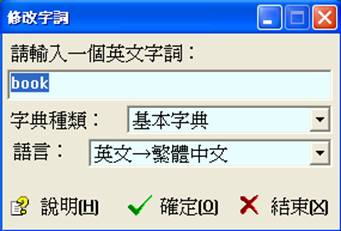

![文字方塊: 1. 在 [請輸入一個英文字詞] 鍵入要修改的英文字詞 book。](chpt042.files/image007.gif)


![文字方塊: 3. 按 [確定] 會顯示要刪除字詞的詞性及中文解釋供您確認。](chpt042.files/image019.gif)
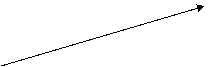
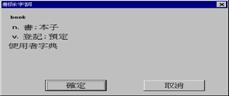
![文字方塊: 按 [確定] 會刪除字詞的詞性及中文解釋;如果按 [取消] 就會中止刪除動作。](chpt042.files/image027.gif)